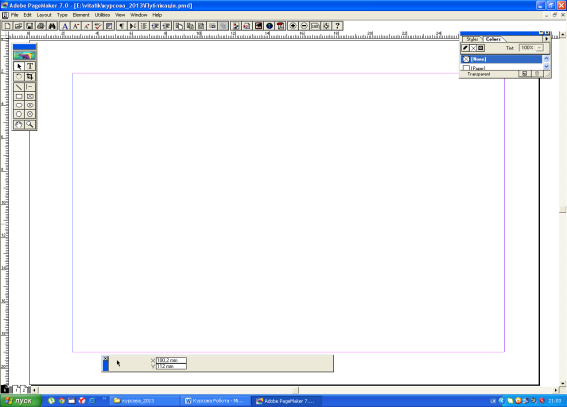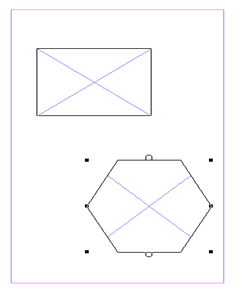ДИПЛОМНА РОБОТА
ДИПЛОМНА РОБОТА на тему: «Розробка шаблону газети»
Виконав: учень II курсу, групи №45 професія: 4112 (I категорія) Мельничук Роман «Оператор комп’ютерного набору» Ігорович
Керівник викладач: Стець Ірина Іванівна
Вінниця 2014 Зміст ВСТУП 3 1. СТВОРЕННЯ БУКЛЕТУ «ЦИФРОВІ ДРУКАРСЬКІ МАШИНИ» 4 1.1. Програма Page Maker та її застосування 4 1.2. Головне меню та вікно програми Page Maker 5 1.3. Створення і збереження нової публікації 6 1.4. Палітри в програмі Page Maker 8 1.5. Робота з фреймами 11 1.5.1. Вставка зображень в фрейми 13 1.6. Застосування буквиці 14 1.7. Обтікання текстом 15 1.8. Створення шаблону 16 1.9. Створення буклету 18 2. ОХОРОНА ПРАЦІ ТА ГІГІЄНА КОРИСТУВАЧА ЕОМ 21 ВИСНОВОК…………………………………….......................................................25 СПИСОК ВИКОРИСТАНОЇ ЛІТЕРАТУРИ 26 ДОДАТКИ 27
ВСТУП У даній дипломній роботі буде розглядатися розробка буклету за допомогою програми PageMaker. Adobe PageMaker – програма верстки, або, по-іншому – видавнича система. Ця програма використовується зазвичай при до печатні підготовці видань на останніх стадіях процесу. Основне призначення цієї програми – макетування, збір воєдино всіх елементів видання (растрових малюнків, векторних малюнків, тексту, схем, таблиць і ін.), розміщення їх на сторінках, компонування сторінок, завдання остаточних параметрів форматування і створення оригінал-макету видання – того еталону, представленого в друкарському або електронному вигляді, з якого здійснюватиметься виготовлення друкарських або інших форм і остаточний друк тиражу. Основне призначення PageMaker – це підготовка продукції для попереднього друкування, тобто поліграфічний дизайн. Програма також має широкі можливості для створення електронних публікацій – ця область зараз потрібна і швидко розвивається. Елементи, створені і оброблені в PageMaker, використовуються при оформленні WEB-сторінок, тобто в області WEB-дизайну. PageMaker є системою комп'ютерної верстки, що користується широкою популярністю у сфері допечатної підготовки. За допомогою PageMaker можна створювати макети практично будь-якої складності, використовуючи готовий текстовий і графічний матеріал, а також використовуючи власні можливості програми.
1. СТВОРЕННЯ БУКЛЕТУ «ЦИФРОВІ ДРУКАРСЬКІ МАШИНИ» 1.1. Програма Page Maker та її застосування Пакет PageMaker є потужною видавничою системою, призначеної для розробки та підготовки до друку газет, журналів, книг та іншої друкованої продукції. Поняття «настільна видавнича система «з'явилося в світі комп'ютерів в 1986 році. І саме програма PageMaker фірми Aldus вперше зробила це поняття реальністю. У 1996 році всі права на подальшу розробку і використання пакета PageMaker були придбані фірмою Adobe [1, с. 75]. PageMaker – програма верстки, або, по-іншому – видавнича система. Ця програма використовується зазвичай при до печатні підготовці видань на останніх стадіях процесу. Основне призначення цієї програми – макетування, збір воєдино всіх елементів видання(растрових малюнків, векторних малюнків, тексту, схем, таблиць і ін.), розміщення їх на сторінках, компонування сторінок, завдання остаточних параметрів форматування і створення оригінал-макету видання – того еталону, представленого в друкарському або електронному вигляді, з якого здійснюватиметься виготовлення друкарських або інших форм і остаточний друк тиражу. Основне призначення PageMaker–це підготовка продукції для попереднього друкування, тобто поліграфічний дизайн. Програма також має широкі можливості для створення електронних публікацій – ця область зараз потрібна і швидко розвивається. Елементи, створені і оброблені в PageMaker, використовуються при оформленні WEB-сторінок, тобто в області WEB-дизайну. PageMaker є системою комп'ютерної верстки, що користується широкою популярністю у сфері допечатної підготовки. За допомогою PageMaker можна створювати макети практично будь-якої складності, використовуючи готовий текстовий і графічний матеріал, а також використовуючи власні можливості програми.
1.2. Головне меню та вікно програми Page Maker Після запуску програми на екрані з'явиться головне вікно з рядком меню у верхній частині. (Див рис 1). Рис. 1 Вікно програми Як і в інших програмах Windows, меню забезпечує доступ до усіх функцій програми Головне вікно можна звертати, розвертати на весь екран, переміщати і масштабувати усіма прийнятими в Windows засобами - за допомогою системного меню, що відповідають кнопкам у правом верхньому куті вікна, за допомогою клавіатури або миші. Основна площа вікна пофарбована в стандартний(фоновий колір і не може бути використана. В верхній частині вікна розташований рядок меню, що містить дев'ять основних пунктів.(Див. рис. 2)
Рис. 2. Головне меню програми Файл - даний пункт меню містить всі команди, що мають відношення до операцій створення, відкриття, збереження, приміщення тексту й графіки в публікацію, печатки, а також настроювання робочої області програми, команда виходу з PageMaker і список останніх відкритих документів. Редагування - цей пункт меню містить команди, призначені для скасування останньої дії, роботи з буфером обміну, а також для переходу між режимами верстки й текстового редактора. Макет - надає можливість керування сторінками публікації, а також настроювання колонок і режиму їхнього заповнення текстом. Текст - призначений для визначення всіх параметрів тексту: гарнітури, кегля, накреслення символів, інтерліньяжу, настроювання параметрів абзацу, а також стилів публікації. Елемент - містить команди, необхідні для роботи із графічними елементами: завдання кольори й типу заливання й контуру об'єктів, параметри багатокутників, інформація про зв'язані об'єкти й ін. Сервіс - даний пункт містить команди, що дозволяють організувати роботу із багатосторінковими публікаціями, а також надає доступ до Доповнень PageMaker. Перегляд - містить команди керування відображенням публікації, робітника вікна PageMaker, масштабом і допоміжними елементами(напрямними, лінійками й смуг прогону). Вікно - даний пункт меню містить команди, що дозволяють приховувати й показувати всі палітри PageMaker і перемикатися між декількома відкритими документами. Допомога - пункт меню містить довідку, список клавіатурних скорочень і пункт «Про програму PageMaker». Для того, щоб почати роботу, необхідно створити нову(чисту) публікацію, або відкрити існуючу. Відкрити існуючу публікацію можна обравши пункт Открыть із меню Файл або натиснувши комбінацію клавіш Ctrl+0. Створити нову публікацію можна обравши пункт Новый із меню Файл або комбінацію Ctrl + N. 1.3. Створення і збереження нової публікації Щоб створити нову публікацію, потрібно вибрати команду Файл > Новий. У діалоговому вікні Параметри документа можна задати формат паперу, вибрати орієнтацію листа і тип макету(прапорець Двостороння необхідно відзначати в тому випадку, якщо друк буде проводиться на обох сторонах листа; прапорець Розворот слід зазначити, якщо потрібно виконати на екран розворот документа). Якщо відзначити прапорець Двостороння, вертикальні поля називатимуться Зовнішнє і Внутрішнє або позначені як Ліве і Праве. Тут же можна визначити кількість сторінок в публікації, номер першої сторінки і величину полів.(Див. рис.3)
Рис.3 Створення нової публікації Проте найбільш важливі параметри зосереджені в нижній частині діалогового вікна Параметри документа. У полі Дозвіл потрібно вказати дозвіл(у dpi), з яким друкуватиметься документ. У полі Скомпонувати для принтера необхідно вказати принтер, на якому виконуватиметься друк публікації. Вказати принтер і дозвіл необхідно на самому початку роботи над документом, оскільки якщо ці настройки змінити пізніше, верстка може порушитися. У центрі робочого вікна розташовується сторінка заданого формату. Всі елементи, розташовані в межах сторінки, будуть виведені на друк. Навколо сторінки знаходитися вільний простір, який називається Монтажним столом. На Монтажному столі можна розміщувати будь-які об'єкти(текстові і графічні блоки), але на друк вони виведені не будуть. Всі елементи, розміщені на Монтажному столі, доступні незалежно від вибраної сторінки. Для переміщення по сторінках служать мініатюри з номерами. Щоб перейти на потрібну сторінку, досить клацнути по її мініатюрі. В процесі роботи над публікацією необхідно періодично зберігати її на диску. Це дозволить застрахуватися від знищення інформації в результаті системного збою або падіння напруги в мережі. Крім того, при розробці складних макетів зручно мати під рукою декілька варіантів публікацій, щоб можна було вибрати з них найбільш відповідну або скомбінувати їх між собою. За умовчанням кожній новій публікації PageMaker привласнює ім'я Untitled-1 Щоб привласнити ім'я публікації і зберегти її вперше, потрібно виконати наступні дії: ü вибрати команду Файл > Зберегти; ü вказати теку(каталог), в якій потрібно зберегти файл публікації; ü у діалоговому вікні збереження документа ввести ім'я файлу і клацнути по кнопці Зберегти. Щоб зберегти всі відкриті публікації, слід натиснути клавішу Shift і вибрати команду Файл > Зберегти все. Після того, як публікації буде привласнено ім'я, і вона буде збережена на диску перший раз, команда Зберегти і Зберегти як почнуть діяти по-різному. Команда Зберегти приводитиме до виконання швидкого збереження. Для економії часу при записі файлу, PageMaker не прагнутиме стиснути її до мінімального розміру, внаслідок чого публікація може зайняти на диску значно більше місця, чим це насправді необхідно. Якщо ж скористатися командою Зберегти як, не змінюючи імені публікації, то PageMaker спершу видасть попередження, в якому попросить уточнити, чи дійсно потрібно перезаписати вказаний файл, а потім ущільнить файл таким чином, що він займе мінімально можливий дисковий простір. Проте для цього знадобиться істотно більше часу, чим для швидкого збереження. Щоб зберегти публікацію під іншим ім'ям або в іншій теці, слід вибрати команду Файл > Зберегти як, ввести нове ім'я або вказати шлях до нової папки, після чого натиснути кнопку Зберегти. 1.4. Палітри в програмі Page Maker На робочому столі розташовані основні палітри(пенелі) PageMaker. Палітра Стилів - при запуску містить базовий набір стилів, що надалі можна вільно змінювати й редагувати.(див.рис.4)
Рис.4. Палітра стилів Керуюча палітра - служить для форматування тексту й керування об'єктами: масштабування, позиціювання й обертання.(див.рис 5)
Рис.5. Керуюча палітра Палітра Інструментів - містить всі необхідні для роботи інструменти малювання й редагування; Палітра інструментів містить всі інструменти, якими доводиться користуватися в процесі верстки. Для того, щоб вибрати той або інший інструмент, потрібно клацнути по його піктограмі на палітрі Інструментів. Для того, що вивести на екран чи прибрати з екрану палітру Інструментів, необхідно вибрати команду Окно – Показать инструменты чи Окно – Спрятать инструменты. Для того, щоб отримати інформацію про будь-який з інструментів палітри, необхідно помістити на ньому курсор, і коли він прийме форму руки, натиснути кнопку миші. Панель інструментів представлена на рис.6.
Рис. 6. Палітра інструментів Нижче приводяться деякі інструменти PageMaker і короткий опис виконуваних ними функцій.(див. табл. 1) Таблиця 1. Короткий опис інструментів
Рис.7. Палітри PageMaker Щоб швидко показати або сховати потрібну палітру, використаються наступні сполучення клавіш. Керуюча палітра - Ctrl+'; Стилі - Ctrl+B; Кольори - Ctrl+J; Шаблони - Shift+Ctrl+8; Шари - Ctrl+8; Гіперзв'язку - Ctrl+9. Щоб показати або сховати палітру Інструментів, необхідно виконати команду меню Вікно – Сховати інструменти, а додаткові палітри Бібліотека й Сценарії – команду меню Вікно – Додаткові палітри – Бібліотека – Сценарії. Для того, щоб сховати всі палітри разом з палітрою Інструментів і звільнити місце на екрані. Можна нажати клавішу Таb. При необхідності залишити палітру Інструментів, варто нажати Shift+ТаЬ. Повторне натискання повертає всі палітри на місце.(див.рис 8)
Рис. 8.Меню вікно 1.5. Робота з фреймами та використання фреймів в програмі Page Maker В програмі Adobe PageMaker існує спеціальний тип об'єктів – фрейми. Фрейм багато в чому подібний до інших графічних об'єктів PageMaker (наприклад, фрейм може мати атрибути фону та лінії), але при цьому існує дві істотні відмінності. По-перше, фрейм може мати вміст(зображення або текст), а може бути пустим. По-друге, текстові фрейми можна зчіпити один з одним, так, що текст буде перетікати із одного фрейму в інший. Фрейми доречно використовувати в якості заповнювачів, щоб резервувати місце під текст або зображення в документах зі складною структурою, таких як газети та інформаційні бюлетені. Фрейми мають великі переваги. Побудова пустих фреймів в якості заповнювачів і зчеплення текстових фреймів одного з іншим допомагає створювати шаблони для верстки і структури публікації, з допомогою яких вміст документів легко розподіляється по відведеним для нього місцям. Фрейми у видавничих програмах і текстових редакторах з'явилися і використовуються вже дуже давно. Для більшості видавничих систем (Quark XPress, Adobe FrameMaker і ін.) вони є основним засобом розміщення графічних і текстових матеріалів. PageMaker має іншу організацію, засновану на текстових блоках, що має багато переваг. З іншого боку, і фрейми надають дуже цікаві, можливості. Тому розробники PageMaker вирішили ввести підтримку фреймів в останні версії програми. Використовуючи одні і ті же засоби і прийоми фрейми, текстові блоки і графічні об'єкти можна виділити і відредагувати – перемістити, повернути, змінити розміри, зробити копію і т. д. Але в той же час, кожен тип об'єктів має свої особливості, які і визначають їх використання. Фрейми, як і інші, створені засобами PageMaker елементи, можуть: 1. Бути довільної форми. 2. Мають вісім маркерів-обмежувачів. 3. Для них можуть бути задані атрибути фону і лінії. 4. Можуть мати вміст – текст або зображення. 5. Матеріал може перетікати із одного фрейма в інший. 6. Фрейми можна використовувати в якості заповнювачів. 7. Пустий фрейм перекреслюється блакитними не друкуючими лініями (див. рис. 9).
Рис.9. Зовнішній вигляд пустого фрейма
|